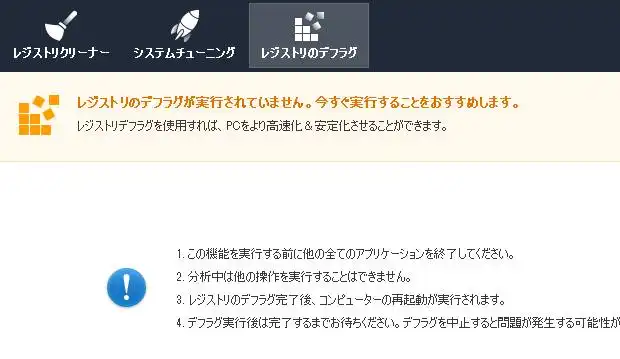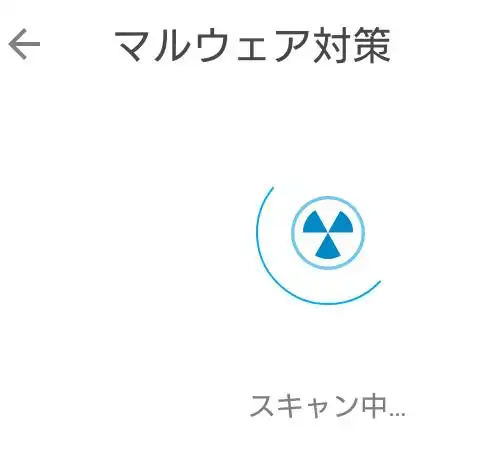パソコンをはじめとする電子機器に内蔵されているHDDや、外付けのハードディスクドライブは、
以前は10GB~80GB/160GB、多くて250GBくらいの容量が標準的だったのですが、
近年では320GBや500GB、また640GB、1TB、1.5TB、2.0TB、3.0TB~もの大容量の製品が標準化しています。
そこで、PCの本体に内蔵されたハードディスクや、USBからの接続用のストレージで、
どれくらい故障しているかの状態を検査するクラスタスキャンを実行する際に、
その時間を短縮してデータを読み込むには、どのように操作をすればいい?という疑問について解説いたします。
作業の中断(フリーズ)が発生する原因とは?
まず、ストレージの最大容量が増えた分、CPUやマザーボード・ソフトウェアの性能も向上して、
プログラムファイルの読み取りが高速化しています。
たとえば、膨大なデータが書き込まれているHDD(hard disk drive)から、
間違えて必要なファイルを削除してしまうようなミスもよく起こりえます。
その際には、市販のデータ復元ソフトウェアで、ファイルを復旧する方法もあります。
しかし、大容量のストレージでHDDのクラスタスキャンをする際には、かなり膨大な時間がかかる場合も多いです。
最初からコンピューターにすべての接続機器を検索すると、やはり相当な時間を要します。
パソコンといったコンピューターの性能が良くないと、CPUやGPUに負荷がかかったり、
作業途中で読み込みエラーが起こり、これが原因で強制的な作業中断(フリーズ)や故障が発生する場合もあります。
ですが、まだ何かの回復機能を使用するか専門のサポートで、消えたデータを復旧できる可能性もあります。
Cドライブ(ローカルディスクC)の整理
まずは、Cドライブ(ローカルディスクC)のみ、またはさらに細かく、Program Filesのフォルダー、
Documents and Settingsのフォルダー、と一つ一つの領域おきにクラスタスキャンをされていく方が、
安全かつ、効率的に作業ができます。
また、HDDの不良ブロック(不良クラスタ)を修復するには?という疑問については、こちらの解説ページにて。
SSDやHDDでよく使用する、「ユーザー」→「ユーザー名」のフォルダーには、
「ドキュメント」「デスクトップ」「ピクチャ」「ビデオ」「ミュージック」といった、
重要なディレクトリが多いため、こちらも定期的にデータの整理をされてみてください。
データ復元ソフトによるドライブスキャンとは?

次に、間違えて必要なファイルをディレクトリから削除してしまった場合に復元する方法について。
まず、ファイナルデータといったデータ復元ソフトを購入して、高度な復元機能を使って、
SSDやハードディスクのクラスタスキャンを行って修復を試みることができます。
高度なモードでのドライブスキャンの作業には、数時間以上と、かなりの時間がかかりますので、
スケジュールに余裕のある時での実行をおすすめします。
もっと確実には、プロのデータリカバリーサービスで、HDDのファイルを復旧してもらうことができます。
動作の中断と再開による使い方とは?
次に、ソフトウェアによっては、一度にドライブ全体のみでのみ、
クラスタスキャンの検査ができるツールもあります。
そういった場合には、途中で一度中断をして、数回に分けて再開をして、
電源のスタンバイと起動を繰り返して検出の作業を行われるのも良いでしょう。
ほか、AOSデータ製品サポート 様での、「高度な復元」でクラスタスキャンが途中で停止してしまいます。 の解説も参考までに。
メモリやCPU、マザーボードの性能(スペック)があまり高くないマシンをお使いの際には、
比較的、簡単で時間のかからないモードでクラスタスキャンを実行すると、時間を短縮できます。
データファイルのバックアップと復元
また、クラスタやセクタに不良箇所が出てHDDが故障する可能性を考えて、
中身の書き込みデータは、必ず定期的にバックアップによる保存をされることを推奨します。
冗長化されたRAIDケースに保存されておくと、もしハードディスクドライブの片方が故障しても、
新品のHDDと入れ替えて、リビルド(再構築)をすることで、ディスクアレイの復旧ができます。
もし機材自体が何かのアクシデントで故障してしまった場合は、専門事業のデータ復旧サービスに、
壊れた機器を提出して、内部のファイルを救出してもらわれることも推奨します。